如何调整鼠标中滚轮的滑动速度?
我们发现鼠标现在除了左键和右键之外,还有一个带滚轮的中键。有时候在浏览网页的时候,可以直接使用中间的滚轮来浏览网页。所以在这里边肖将教你如何调整鼠标中滚轮的滑动速度。这样可以更灵活地使用滚轮的中键,滚动时会显得太快或者没有反应。当然也可以加快你的工作效率,节省一些时间。如果你想知道,比如如何调整鼠标滚轮的速度,看看边肖,给你介绍以下相关内容。
第一步:首先,如果需要调整鼠标的轮速,需要调整鼠标参数。可以直接在“启动-控制面板”界面找到“鼠标”选项。如果没有找到“鼠标”选项,点击“开始-运行”,然后在运行输入框中输入“main.cpl”命令,然后执行该命令打开鼠标设置窗口。如图所示:
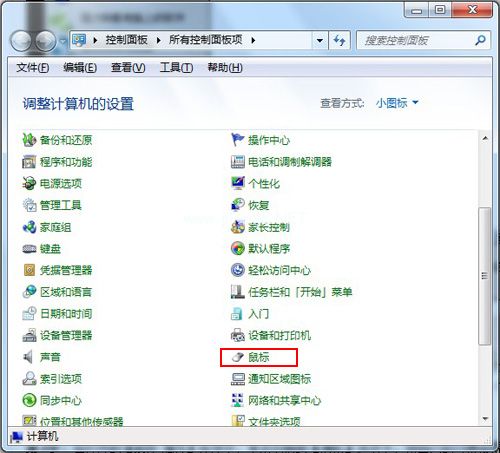
第二步:打开的鼠标属性窗口上有鼠标按钮、指针等选项,因为需要调整的是滚轮参数。这里我们切换到“滑轮”选项卡。然后在下面的参数设置中,一次设置下面的“滚动”行数。当然,这取决于用户的个人习惯(包括垂直和水平滚动参数设置)。设置后点击“确定”生效。如图所示:
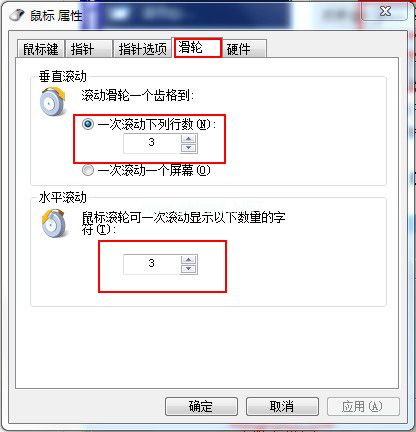
以上就是如何调整鼠标中滚轮的滑动速度。当然,如果需要调整鼠标的其他参数,可以在鼠标属性窗口上修改参数。然后边肖被介绍到这里。其他方面有问题可以参考我们学习的相关教程,不用担心。更多教程,请关注学习无忧。
版权声明:如何调整鼠标中滚轮的滑动速度?是由宝哥软件园云端程序自动收集整理而来。如果本文侵犯了你的权益,请联系本站底部QQ或者邮箱删除。

















